Trello servisine açık kaynaklı alternatiflerLinux'ta ortaya çıkmaya başladılar ve mükemmeller. Bu ayın başlarında, Wekan proje yöneticisini görevlendirdik. Kullanıcıların kendilerini barındırabileceği kanban tarzı bir proje yönetim sistemidir.
Kanboard ile tanışın, Trello'yu üstlenmeyi amaçlayan bir başka kendi kendine barındırılan görev yönetim sistemi. Eklentileri, dinamik özel filtreleri ve daha fazlasını içeren, size sunacak çok şeyi var!
Bu kılavuzda, Kanboard'un çeşitli Linux işletim sistemlerinde nasıl kurulacağını ve kurulacağını ele alacağız.
Başlamadan Önce
Kanboard, kullanıcıların web üzerinden etkileşimde bulunmalarını sağlayan ve kullanmak için bir Linux işletim sistemi çalıştıran bir sunucunuzun olması gereken bir ağ uygulamasıdır.
Lütfen kullanmanızı öneririz.geleneksel bir Linux sunucusu, yazılımı en iyi şekilde yükleyebildiği için, her zaman açık ve ağa bağlı olması koşuluyla Kanboard'u bir Linux masaüstü bilgisayarında da çalıştırmak mümkündür.
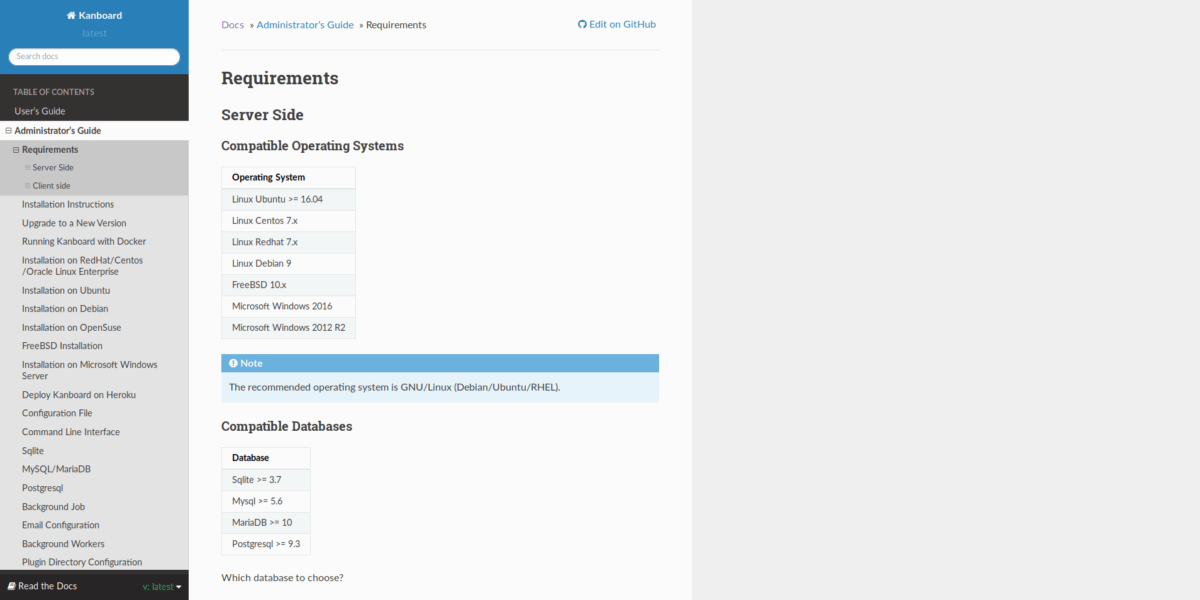
Şu an itibariyle, Kanboard yazılımı birden fazla Linux sunucu işletim sistemini desteklemektedir. Özellikle, Ubuntu, Debian, RedHat Enterprise Linux, CentOS ve diğer birkaçını destekliyor.
Ubuntu sunucusuna Kanboard'u kurun
Kanboard belgeleri, Ubuntu 16'yı belirtir.04 Desteklenen en son işletim sistemi, bu nedenle talimatlarımız buna odaklanacak. Bununla birlikte, bültenlerde çok fazla değişiklik olmadığından, muhtemelen 18.04 / 18.10'da da çalışacaktır.
Kanboard kurulumunu başlatmak için bir terminal penceresi açıp Güncelleme ve Yükselt Ubuntu makinenizin en son yamalara sahip olmasını sağlamak için komutlar.
sudo apt update sudo apt upgrade -y
Artık her şey güncel olduğundan, Kanboard için gerekli bağımlılıkları Ubuntu'ya yüklemelisiniz.
Ubuntu 16.04 LTS
sudo apt-get install -y apache2 libapache2-mod-php7.0 php7.0-cli php7.0-mbstring php7.0-sqlite3 php7.0-opcache php7.0-json php7.0-mysql php7.0-pgsql php7.0-ldap php7.0-gd php7.0-xml
Ubuntu 18.04 LTS
sudo apt-get install -y apache2 libapache2-mod-php7.2 php7.2-cli php7.2-mbstring php7.2-sqlite3 php7.2-opcache php7.2-json php7.2-mysql php7.2-pgsql php7.2-ldap php7.2-gd php7.2-xml
Terminal oturumunu Apache web dizinine CD Komut.
cd /var/www/html
Web dizinine girdikten sonra, sudo Komut.
sudo -s
Kullanarak, GitHub sürüm sayfasından Kanboard yazılımının en yeni sürümünü edinin. wget indirme aracı.
wget https://github.com/kanboard/kanboard/archive/v1.2.6.zip -O kanboard-v1.2.6.zip
Kanboard dosyalarını ZIP dosyasından kullanarak halletmek Komut.
unzip kanboard-v1.2.6.zip
Kanboard klasörü izinlerini ile güncelleyin. chown.
chown -R www-data:www-data kanboard-1.2.6/data
Kanboard klasörünü yeniden adlandırın.
mv kanboard-1.2.6 kanboard
Son olarak, ZIP arşivini Ubuntu web klasörünüzden silin.
rm kanboard-v1.2.6.zip
Debian sunucusuna Kanboard'u yükleyin
Debian Linux, Ubuntu'ya çok benzer, bu yüzden Kanboard işletim sisteminde desteklenmektedir. Kurulumu başlatmak için bir terminal başlatın. Ardından, kullanın Güncelleme ve Yükselt Her şeyi güncel almak için komutlar.
Not: bu talimatlar Debian 9 Stretch'i kapsar. Daha önceki bir sürümdeyseniz, devam etmeden önce lütfen makinenizi yükseltin.
sudo apt-get update sudo apt-get upgrade -y
Ardından, Kanboard bağımlılıklarını Debian sunucunuza kurmalısınız. Bağımlılıkları yüklemek için Apt-get Bir terminal penceresinde aşağıdaki komutu.
sudo apt-get install -y apache2 libapache2-mod-php7.0 php7.0-cli php7.0-mbstring php7.0-sqlite3 php7.0-opcache php7.0-json php7.0-mysql php7.0-pgsql php7.0-ldap php7.0-gd php7.0-xml
Bağımlılıklara bakıldığında, Kanboard'u Debian'a yüklemenin zamanı geldi. Kullanmak CD komutunu kullanarak terminali / var / www / html içine taşıyın.
cd /var/www/html
Kullanarak bir kök kabuk kazanın su Komut.
su -
Kullanarak, geliştiricinin GitHub’ından en yeni Kanboard sürümünü indirin. wget indirme aracı.
wget https://github.com/kanboard/kanboard/archive/v1.2.6.zip -O kanboard-v1.2.6.zip
Kodu ile ayıklayın halletmek Komut.
unzip kanboard-v1.2.6.zip
Kanboard veri dizinini yeniden adlandırın.
mv kanboard-1.2.6 kanboard
Son olarak, Kanboard Zip arşivini web dizininden silin.
rm kanboard-v1.2.6.zip
Kanboard'u RHEL / CentOS’a Kurun
Üzerinde bir Kanboard örneği barındırmak istiyorsanızRedHat Enterprise Linux, CentOS ve diğerleri gibi RedHat tabanlı bir Linux dağıtımı, birkaç bağımlılık yükleyerek başlamanız gerekir. Bir terminali başlatın ve aşağıdaki komutları girin.
sudo yum install -y php php-xml php-mbstring php-pdo php-gd unzip wget
Kanboard'u çalıştırmak için gereken bağımlılıkları yükledikten sonra Apache web sunucusunu yeniden başlatmanız gerekir.
sudo systemctl restart httpd.service
Kullanmak CD komut, terminal pencerenizi web klasörüne taşıyın.
cd /var/www/html/
Kullanarak Kanboard kaynak kodunu GitHub'dan alın. wget indirme aracı.
wget https://github.com/kanboard/kanboard/archive/v1.2.6.zip -O kanboard-v1.2.6.zip
ZIP arşivini çıkartın. halletmek Komut.
unzip kanboard-v1.2.6.zip
Kanboard veri klasörünü yeniden adlandırın.
mv kanboard-1.2.6 kanboard
Kanboard Zip arşivini silerek bitirin.
rm kanboard-v1.2.6.zip
Erişim Kanboard

Kurulum tamamlandı! Artık geriye kalan tek şey bir web tarayıcısı açıp aşağıdaki URL’yi ziyaret ederek Kanboard örneğinize erişmek.
Not: Kanboard için varsayılan giriş yönetici / admin.
http://server-ip-address/kanboard/
Kanboard sunucunuzun IP adresini bilmiyor musunuz? Çalıştırmak:
ip addr show | grep 192.168.*</ P>













Yorumlar